概要
online audio joinerという言葉は多くの人にとって馴染みのないものであり、どのように音声結合を行うのでしょうか?実際、多くの音楽編集ソフトまたはWebサイトで、オーディオを簡単に結合できるようになりました。次の記事では、オーディオを結合する方法を紹介します。
一、音楽ファイル結合とは?
オーディオファイルの多くの例があります。 例えば、メドレー曲は複数のオーディオが1つの曲に結合されます。
音楽編集に慣れていない人は、音声ファイル結合は一般にプロのミュージシャンしかできないという印象があるでしょう。実は、良いツールを利用すると、初心者でも手軽に音楽ファイルを結合できます。online audio joiner(オンライン音声結合ツール)や音声編集フリーソフトが複数あります。次に3つの使いやすい方法を紹介します。
二、Renee Audio Toolsで音楽を結合する方法
(1)クリップをカット・結合する

多機能 トリミング、カット、録音、結合、形式変換、動画から音声抽出、ID3タグ編集、iTunesに転送、CDの音楽取出し、CDに焼く、特効追加等機能ある。
無料 フリーで全機能利用可能!(非商用のみ)
強力 MP3 , M4A , WAV , ACC 等各形式音声ファイル対応。Windows 10 , 8.1 , 8 , 7 , Vista , XP対応。
操作容易 操作が直感的にわかりやすい。初心者も簡単に利用可能。
日本語対応 インターフェースは日本語化されている。
多機能 音声録音・編集可能。
無料で強力 多数形式対応。
操作容易 初心者も簡単に利用可能。
2、ソフトを開き、「カッター」をクリックします。
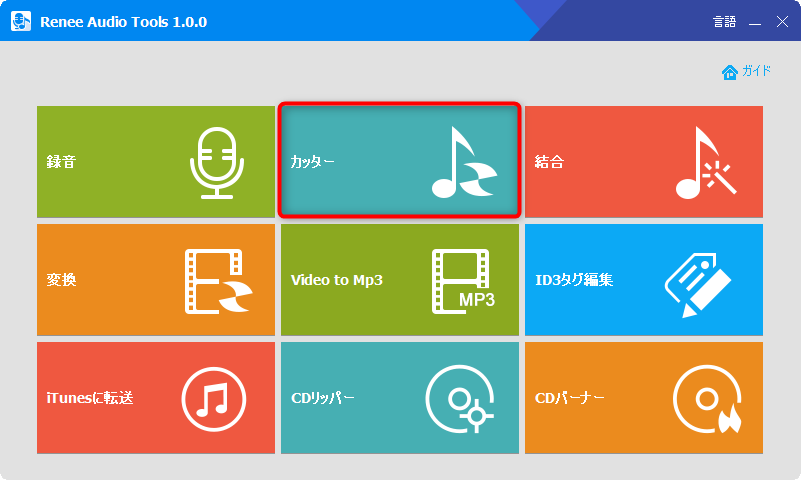
3、「ファイルを追加」をクリックし、MP3音楽ファイルを追加します。複数ファイルを追加可能。
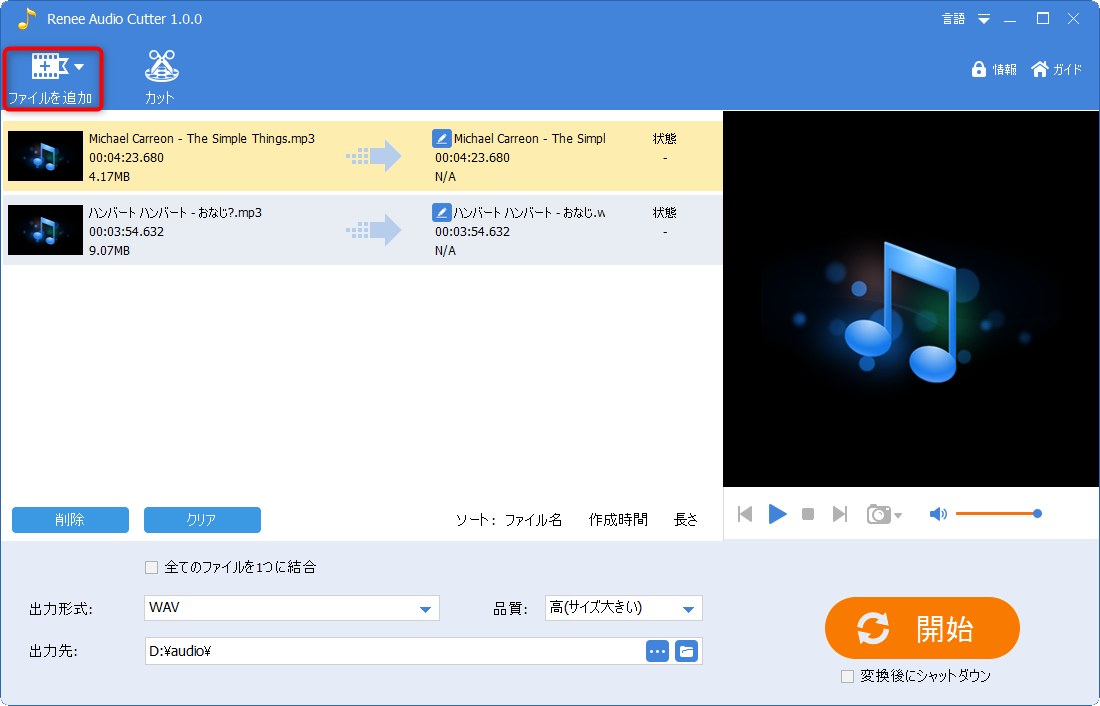
4、「カット」をクリックし、表示された画面でトリミング・カットしたい部分を選択します。

5、フェードイン、フェードアウト、速度の調整、音に特効を追加する、音量調整などの編集も可能です。編集完了後、「OK」ボタンをクリックします。
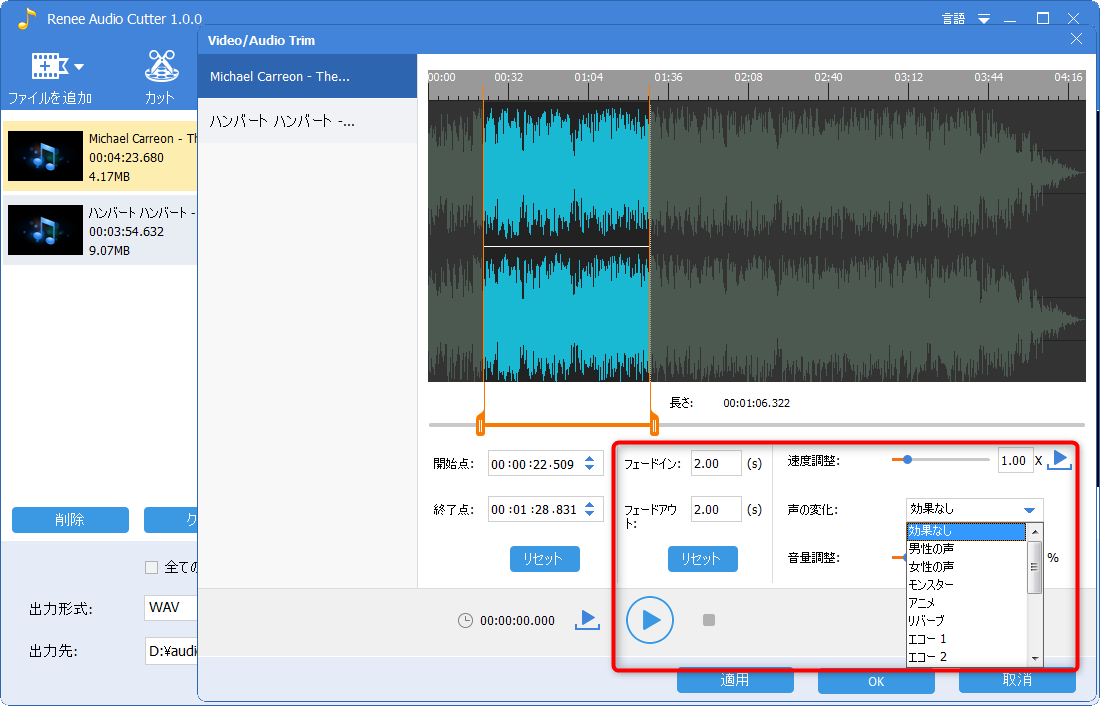
6、複数のファイルを結合することもできます。「すべてのファイルを1つに結合」にチェックをいれてください。出力形式、出力先、品質を設定できます。設定後、「開始」ボタンをクリックします。

(2)音楽ファイルを結合する
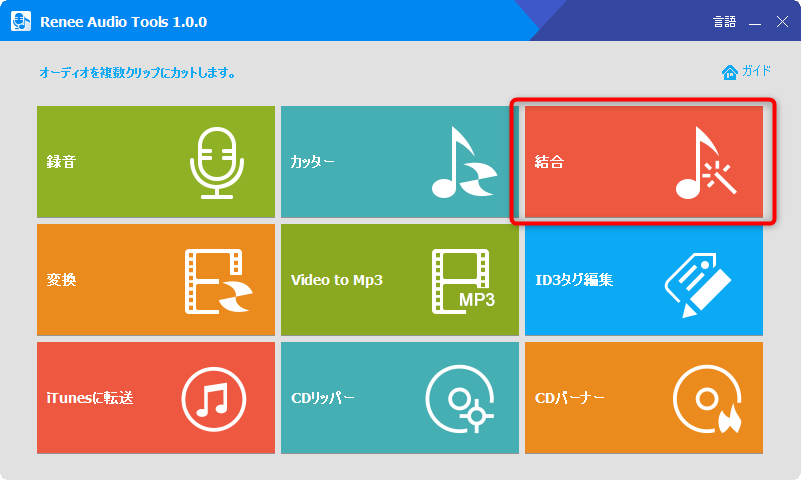
2、「ファイルを追加」をクリックして、結合したいファイルを再生順番で追加します。
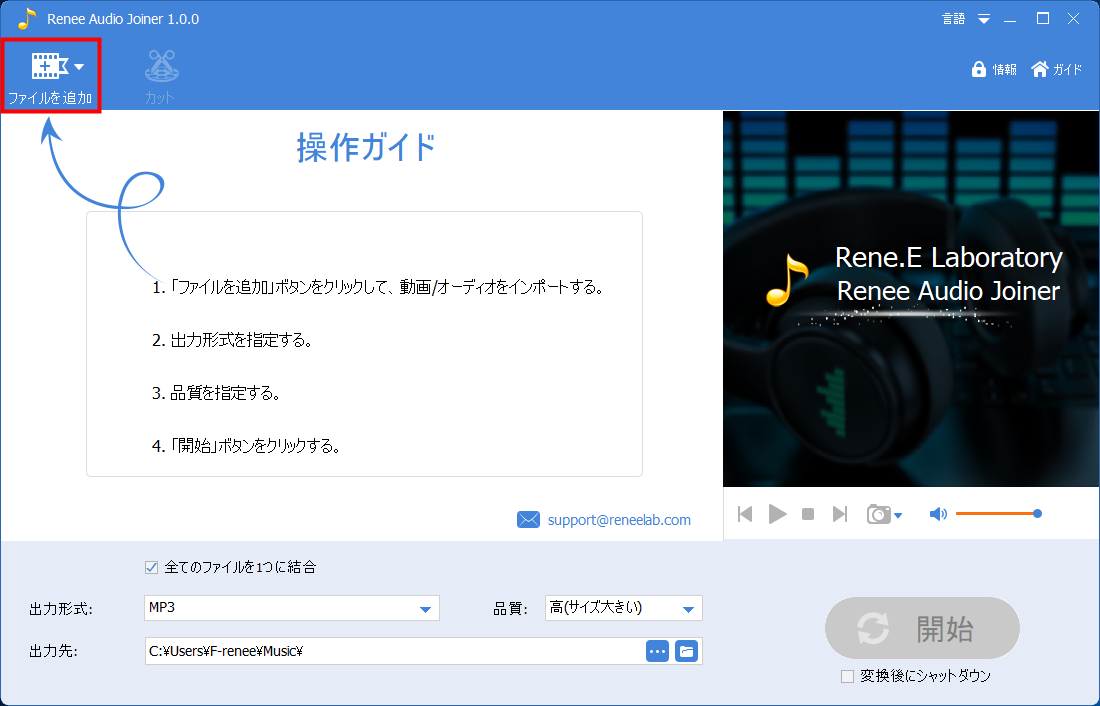
3、 「全てのファイルを1つに結合」にチェックを入れます。出力形式、出力先、品質を設定後、「開始」ボタンをクリックします。

三、他の音楽ファイルを結合する方法(online audio joiner)
(1)AudioJoiner
具体的な手順:Webサイトを開き、「トラックの追加」をクリックして、マージする必要があるオーディオファイルを追加します。 追加が完了したら、各曲の時間と出力形式を選択し、クリックして結合し、結合したファイルをダウンロードできます。
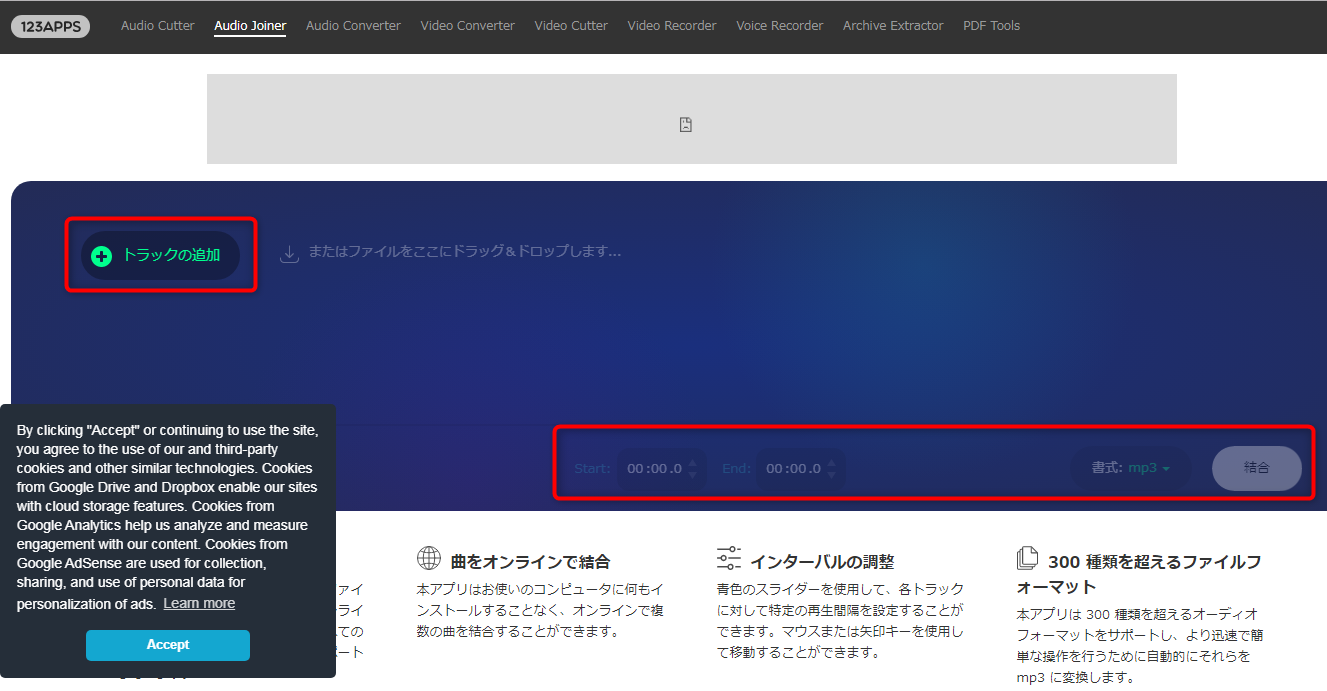
(2)filesmerge
具体的な手順:Webサイトを開き、Webサイトに結合する必要があるMP3オーディオを追加し、追加が完了したらマージをクリックし、マージが完了したらダウンロードをクリックし、新しく結合したファイルをローカルにダウンロードします。
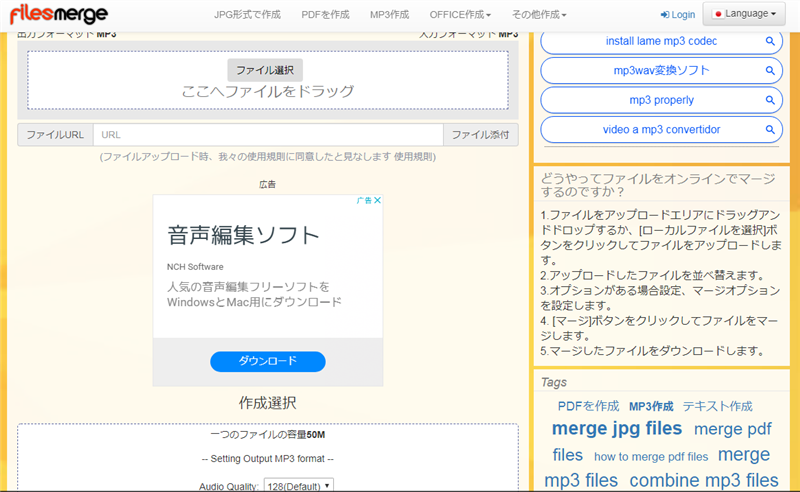
四、まとめ
関連記事 :
【最新版】高音質なFLACやAPEをiPhoneに転送する方法
2022-06-16
Yuki : 音の品質は、音楽を鑑賞する人にとって非常に重要です。 高品質の音楽は最高の聴き心地を提供します。それでは、FLACやAPE形式の...
2022-06-16
Ayu : SDカードに保存されている写真や音楽を頻繁に使用するiPhoneに入れたい時、どうしたらいいですか?この記事はiTunesでSD...
iTunesでiPod音楽を同期する方法&音楽編集・入手方法
2022-06-16
Imori : iPodはAppleのポータブルデジタルミュージックプレーヤーです。iPodを使用しているときにiPodに音楽を同期する方法を知...
2022-06-16
Satoshi : WAVがどのようにM4Aに変換するのか、まだ悩んでいますか? 関連する変換ソフトたくさんあるが、どのソフトウェアが最も費用対効果...
何かご不明な点がございますか?




